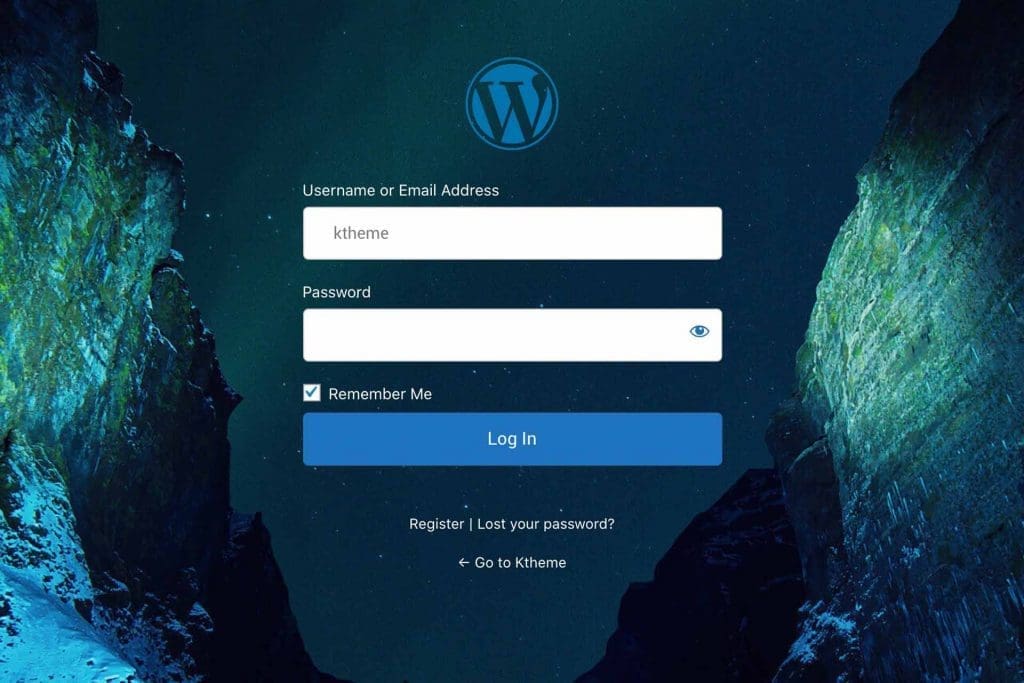Jadual Kandungan
Adakah anda bosan melihat halaman log masuk WordPress yang sama berulang kali? Jika anda mempunyai tapak web biasa, pelawat anda tidak melihat halaman log masuk. Tetapi Sekiranya anda mempunyai laman web keahlian atau kedai dalam talian maka mereka akan melihat halaman log masuk WordPress lalai yang merupakan pengalaman pengguna yang buruk. Oleh itu, saya memutuskan untuk menulis panduan mudah mengenai cara menyesuaikan halaman log masuk WordPress. Ini ialah panduan lengkap yang boleh anda ikuti dengan mudah.
Apa yang anda akan pelajari hari ini:
Terdapat pemalam yang boleh anda gunakan untuk menyesuaikan susun atur/reka bentuk halaman log masuk tapak web anda. Di sini, dalam artikel ini, saya akan membincangkan dua daripadanya dan menunjukkan kepada anda cara menyesuaikan halaman log masuk dengan kedua-duanya. Juga, akhirnya, saya akan menunjukkan kepada anda cara menukar logo WordPress halaman log masuk kepada logo anda sendiri dengan cara manual. Tanpa menggunakan mana-mana pemalam pihak ke-3.
Ok, mari kita selami dalam.
Sesuaikan halaman log masuk WordPress dengan LoginPress
LoginPress ialah pemalam percuma yang boleh anda muat turun daripada repositori pemalam WordPress. Terdapat versi pro tetapi versi percuma adalah lebih daripada cukup untuk apa yang akan kita lakukan hari ini.
Pergi ke Papan Pemuka > Pemalam > Tambah Baharu dan cari Log MasukAkhbar . Sebaik sahaja anda menemuinya, klik Pasang Sekarang dan aktifkannya.
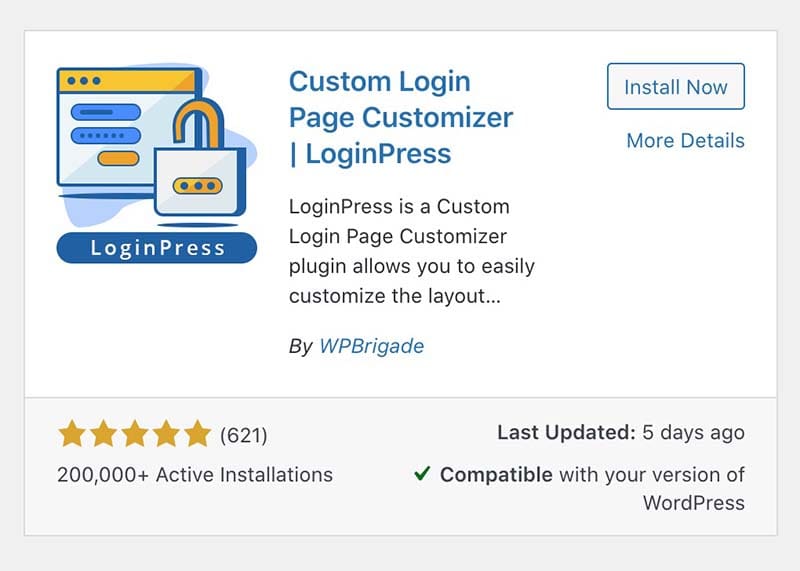
Selepas pengaktifan, pemalam akan menambah item menu baharu ' Log MasukAkhbar ' ke papan pemuka. Hanya klik pada butang Log MasukTekan Tetapan > sub-menu untuk menetapkan tetapan asas pemalam.
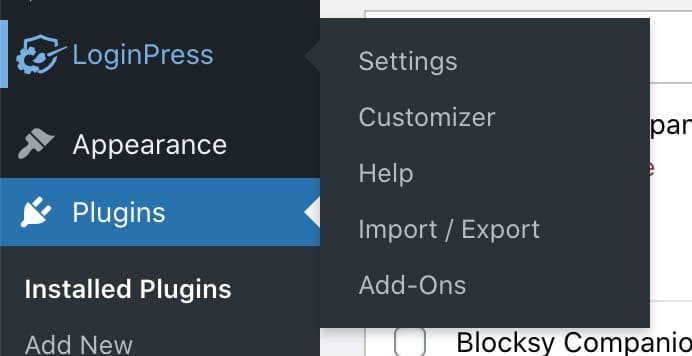
Log MasukTekan tetapan asas
Pada halaman tetapan, anda boleh menetapkan beberapa perkara asas seperti pilihan tunjukkan/sembunyikan untuk mengingati saya, masa tamat tempoh sesi, medan kata laluan tersuai pada medan pendaftaran, dsb. (Biasanya ia hanya menunjukkan nama pengguna dan medan e-mel pada halaman daftar).
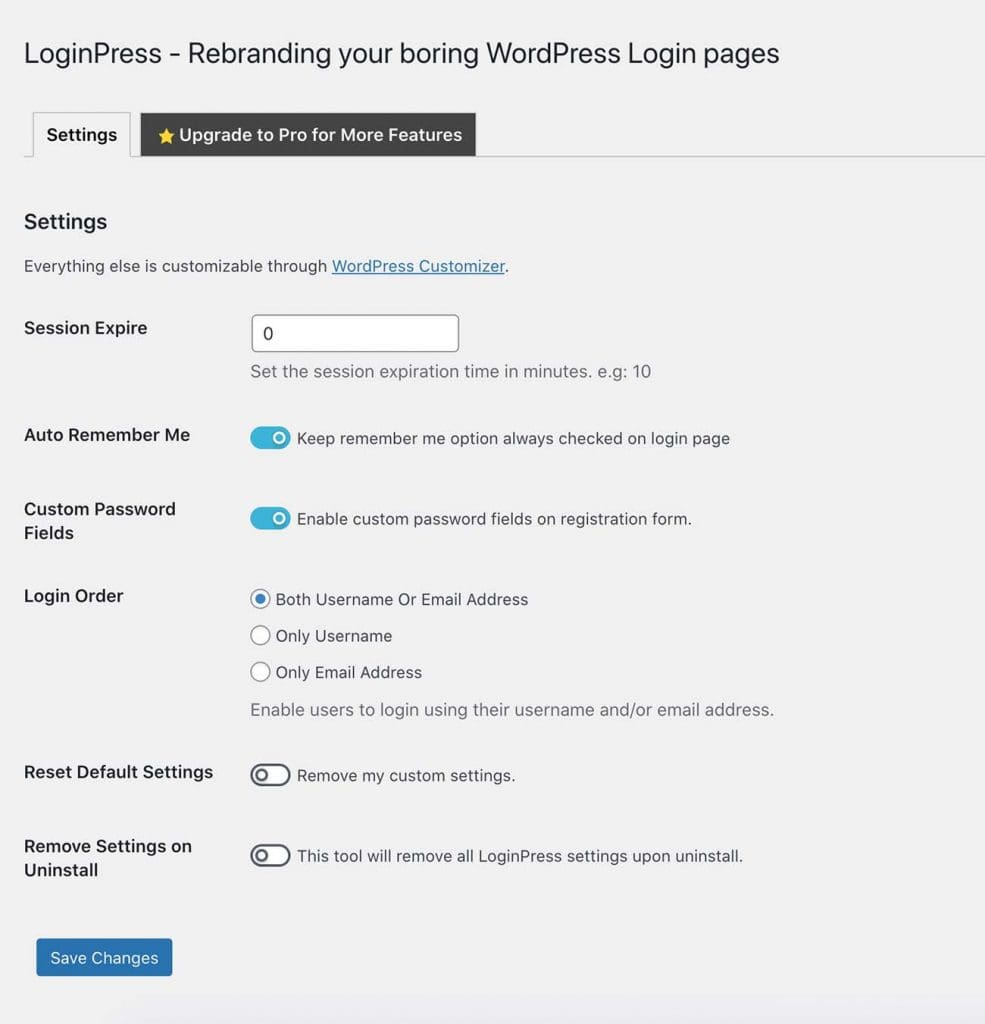
Jenama halaman log masuk WordPress anda
Sebaik sahaja anda selesai dengan tetapan asas, mari kita bergerak untuk menggayakan halaman log masuk. Klik pada pautan Customizer dan ia akan membuka WordPress Customiser. Ya, tetapan penggayaan untuk LoginPress berada di dalam WP Customizer.
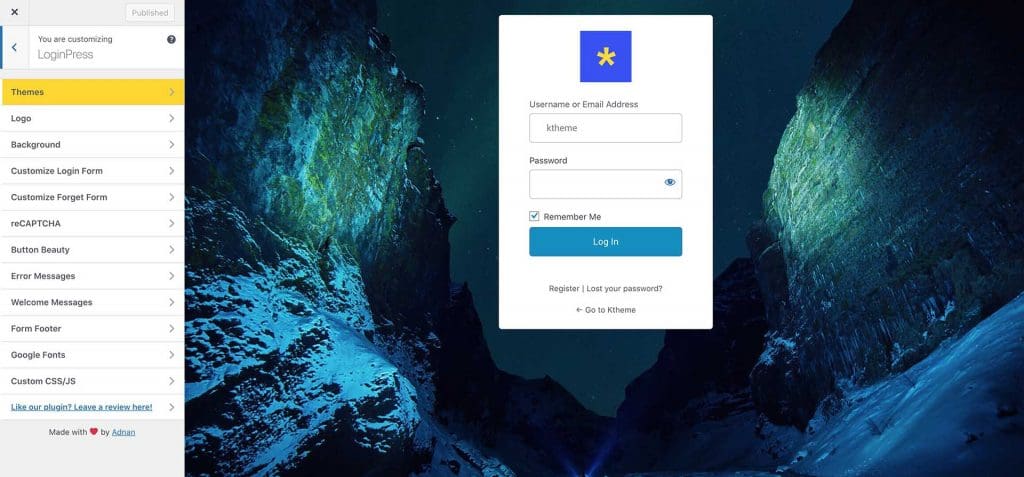
Seperti yang anda lihat di atas, pemalam menawarkan banyak pilihan untuk menyesuaikan halaman log masuk kami.
- Logo : Di sini anda boleh menambah logo tersuai dan menukar saiz, pautan dll.
- Latar belakang: Anda boleh menukar imej latar belakang dan tetapan berkaitan di sini. Selain itu, jika anda suka, anda juga boleh menggunakan video sebagai latar belakang.
- Sesuaikan Borang Log Masuk: Dalam bahagian ini, anda boleh bermain dengan penampilan borang log masuk.
- Sesuaikan Borang Lupa: Di sini anda boleh menambah warna latar belakang atau imej untuk Borang Lupa Kata Laluan.
- Recaptcha: Anda boleh menambah Recaptcha di sini tetapi memerlukan versi berbayar pemalam.
- Kecantikan butang: Tukar gaya butang Log Masuk di sini.
Terdapat beberapa lagi tetapan yang boleh anda mainkan. Pada akhirnya, anda akan mempunyai halaman log masuk berjenama yang lebih baik untuk pengalaman pengguna. Oleh itu, pelanggan atau pembaca anda tidak akan pernah melihat halaman log masuk WordPress asas dan lalai itu lagi.
Begitulah cara anda boleh menyesuaikan halaman log masuk dengan LoginPress. Mari semak pemalam lain dalam senarai.
Bagaimana untuk menyesuaikan halaman log masuk WordPress dengan pemalam Log Masuk Saya Tema
Tema Log Masuk Saya ialah satu lagi pemalam hebat yang boleh anda temui dalam repositori pemalam WordPress. Pergi sahaja ke Pemalam > Tambah Baharu dan cari Tema Log Masuk Saya .
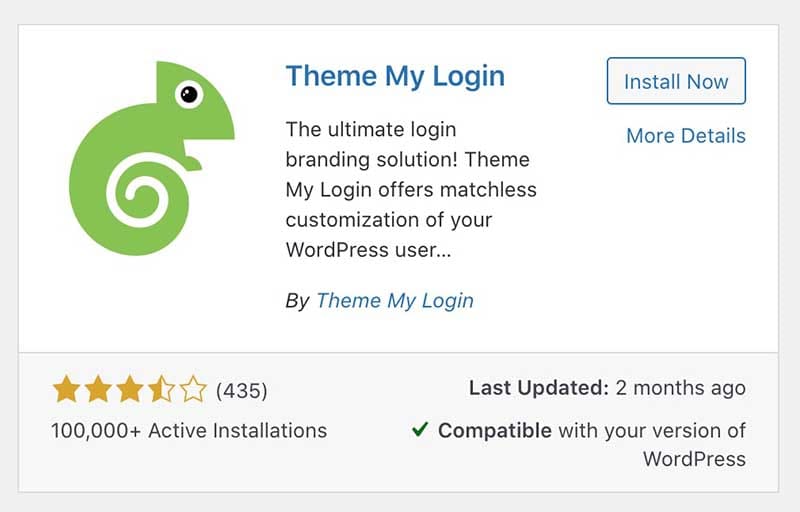
Pasang dan aktifkannya. Sebaik sahaja anda mengaktifkan pemalam, anda akan melihat item menu yang baru ditambah Tema Log Masuk Saya dalam papan pemuka.
Pemalam ini berbeza daripada apa yang kita bincangkan sebelum ini. Daripada menggayakan skrin log masuk lalai WordPress Tema Log Masuk Saya pemalam mencipta URL tersuai untuk halaman log masuk anda, halaman log keluar, halaman pendaftaran, halaman terlupa kata laluan dan halaman tetapkan semula kata laluan. Seperti yang anda lihat dalam tangkapan skrin di bawah www.yourtheme.com/wp-admin bukan halaman log masuk anda lagi. Pemalam ini menukarnya kepada www.yourtheme.com/login. Anda boleh mengubahnya kepada sesuatu yang unik yang akan memberikan satu lagi lapisan keselamatan kepada tapak WordPress anda.
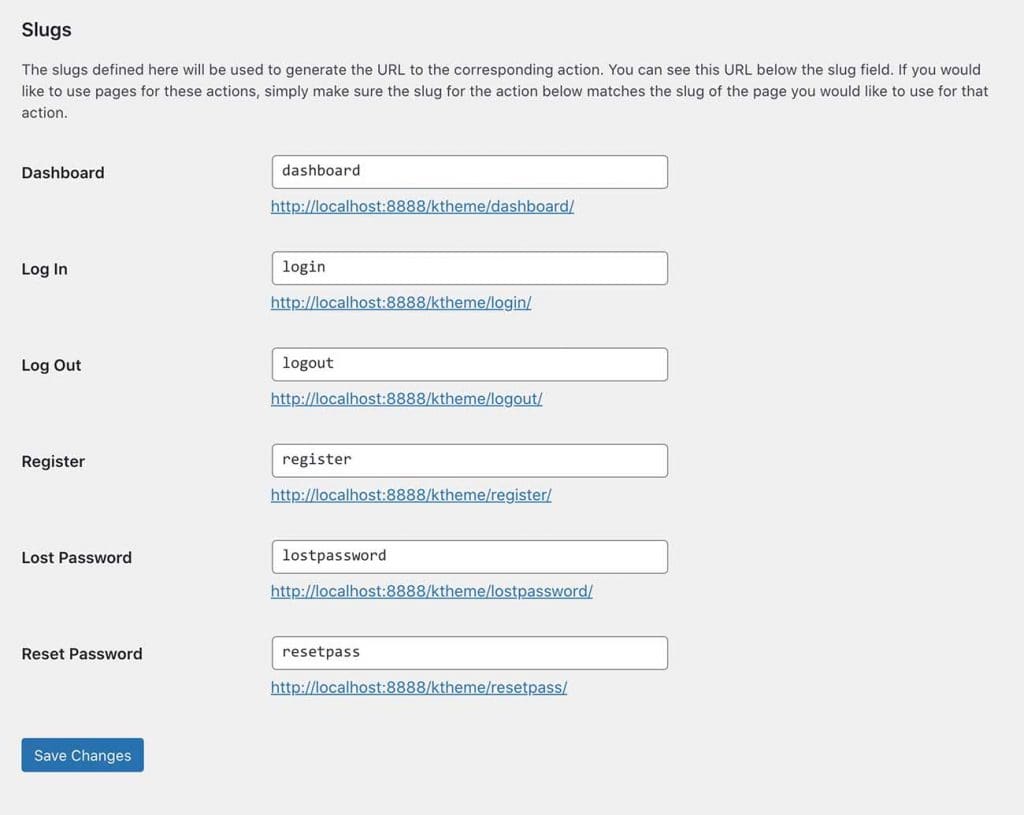
Selain itu Tema Log Masuk Saya membolehkan anda membuat halaman tersuai dan menambah borang yang sepadan pada halaman yang dibuat. Dengan cara itu anda boleh mempunyai log masuk tersuai yang unik, mendaftar halaman untuk tapak web anda. Mari kita selami dan lihat bagaimana untuk melakukannya.
Pergi ke Halaman > Tambah Baharu . Cipta halaman baharu dan terbitkannya. Kemudian tambah yang baru Blok Kod Pendek ke halaman dan tampal kod pendek di bawah di dalamnya.
[tema-log masuk saya]
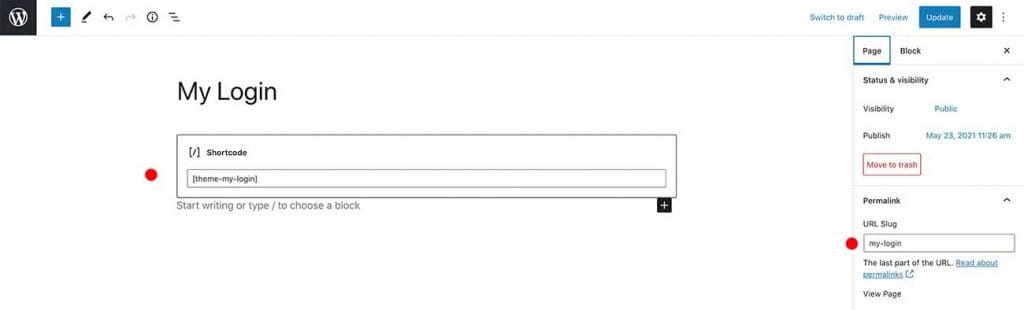
Kemudian salin URL-slug daripada Pautan Kekal kotak meta di sebelah kanan. Kita perlu menampal siput ini Tema Log Masuk Saya halaman tetapan seperti yang telah saya lakukan di bawah (semak tangkapan skrin).

Jadi sekarang, halaman yang baru dibuat ialah halaman log masuk anda. Oleh kerana ia hanyalah halaman WordPress biasa, anda boleh menggayakannya mengikut cara yang anda mahukan. Tiada had. Bergerak ke hadapan dan gayakan halaman agar sepadan dengan penjenamaan syarikat anda.
Anda boleh melakukan perkara yang sama untuk halaman lain seperti mendaftar, lupa kata laluan, menetapkan semula kata laluan, dll. Di bawah ialah kod pendek untuk digunakan.
- Borang pendaftaran : [theme-my-log masuk action="register"]
- Halaman kata laluan hilang : [theme-my-log masuk action="lostpassword"]
- Tetapkan semula halaman kata laluan : [theme-my-log masuk action="resetpass"]
Jangan lupa untuk mengemas kini siput dalam Tema Tetapan Pemalam Saya halaman selepas mencipta halaman log masuk baharu anda.
Begitulah cara anda boleh menyesuaikan halaman log masuk WordPress dengan cara yang mudah. Menggunakan beberapa pemalam pihak ketiga. Tetapi ada cara lain yang akan menjadi sedikit lebih sukar bagi orang yang tidak berteknologi. Kita boleh menukar logo halaman log masuk dan URL hanya dengan menambah beberapa PHP pada fail functions.php. Mari lihat bagaimana untuk melakukannya.
Tukar Logo dan URL Log Masuk WordPress secara manual (Untuk pengguna lanjutan)
Sekiranya anda ingin memastikan jumlah pemalam yang dipasang seminimum mungkin, seperti saya, maka ini adalah pilihan yang baik untuk anda. Kita boleh menukar logo log masuk dan URL secara manual dengan menambah beberapa coretan PHP pada fail functions.php tema dan mengelak daripada menambah pemalam lain ke tapak web kami.
Langkah Satu: Tambahkan logo pada pustaka media
Teruskan dan muat naik fail logo anda ke pustaka media dan salin URL fail.
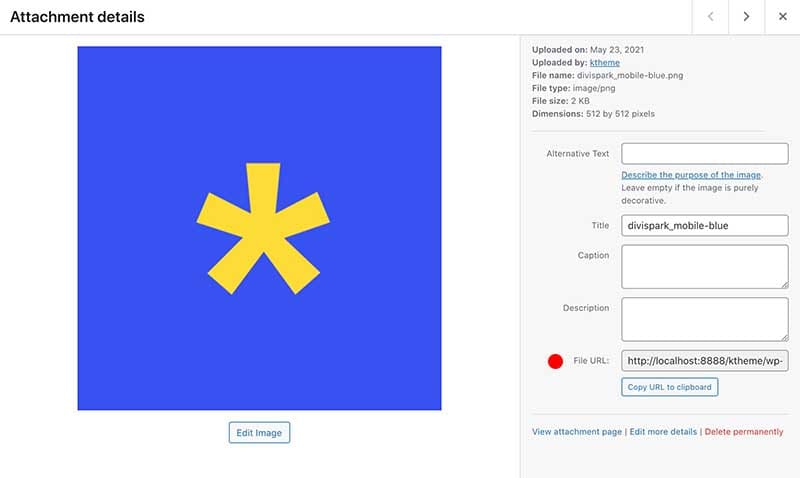
Langkah Kedua: Gantikan logo dengan PHP
Pergi ke Penampilan > Editor Tema dan pilih functions.php fail tema anda.
Penting: Ia sentiasa merupakan amalan yang baik untuk menggunakan tema kanak-kanak semasa membuat laman web WordPress.
Tatal ke bawah ke bahagian bawah fail functions.php dan tampal kod PHP di bawah di dalamnya.
fungsi my_login_logo() { ?>
<style type="teks/css">
#login h1 a, .login h1 a {
imej latar belakang: url(http:yourwebsite.com/my_logo.png);
ketinggian:65px;
lebar: 320px;
saiz latar belakang: 320px 65px;
latar belakang-ulangan: tiada ulangan;
padding-bottom: 30px;
}
</style>
<?php }
add_action( 'login_enqueue_scripts', 'my_login_logo' ); Sekarang kemas kini URL imej latar belakang ke URL logo yang anda muat naik dalam langkah pertama. Main dengan tetapan lebar dan ketinggian CSS untuk dipadankan dengan lebar dan ketinggian logo anda.
Jadi itu akan mengemas kini logo WordPress lalai yang boleh anda lihat di halaman wp-admin. Tetapi seperti yang anda sedia maklum bahawa logo itu dikaitkan dengan wordpress.org Laman web. Dengan coretan PHP ringkas yang lain, anda boleh menukar URL tersebut untuk menunjuk ke halaman utama tapak web anda.
fungsi my_login_logo_url() {
kembalikan home_url();
}
add_filter( 'login_headerurl', 'my_login_logo_url' );
fungsi my_login_logo_url_title() {
mengembalikan 'Nama dan Maklumat Laman Anda';
}
add_filter( 'login_headertitle', 'my_login_logo_url_title' ); Tukar ' Nama dan Maklumat Laman Web Anda ' ke nama laman web anda dan kemas kini fail functions.php. Sekarang pergi ke halaman log masuk wp-admin dan anda akan melihat logo dikemas kini. Cuba klik pada logo. Ia sepatutnya mengubah hala anda ke halaman utama.
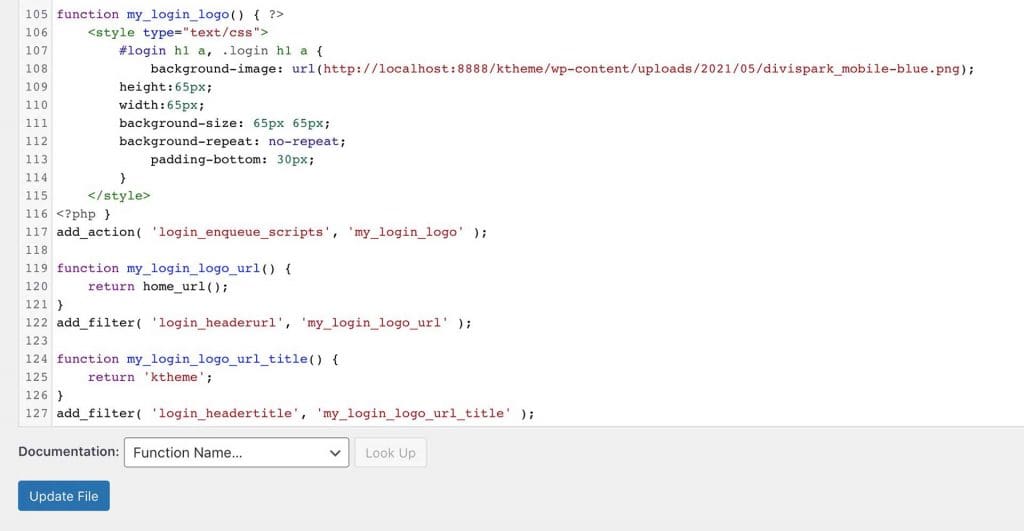
Itu sahaja. Begitulah cara anda boleh menyesuaikan halaman log masuk WordPress kepada sesuatu yang unik, lebih peribadi.